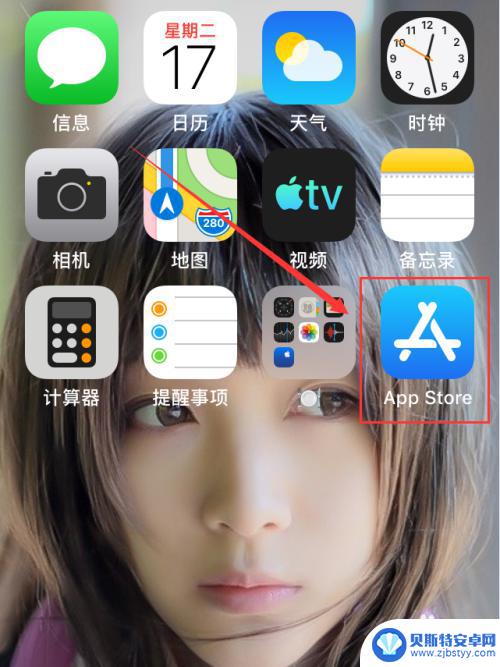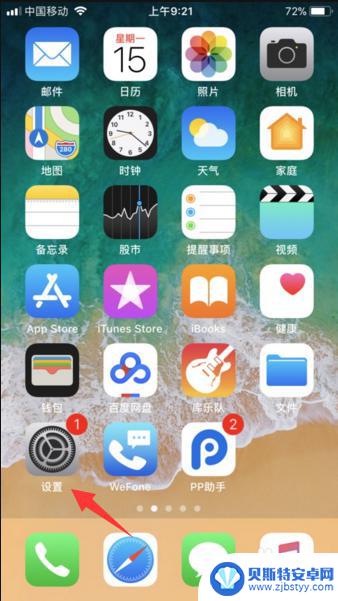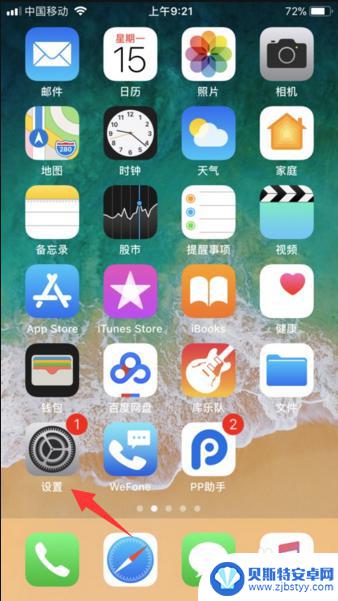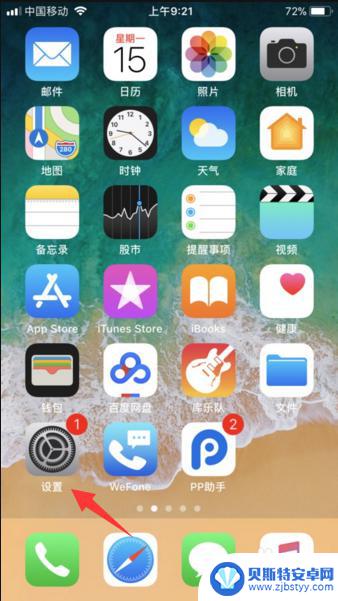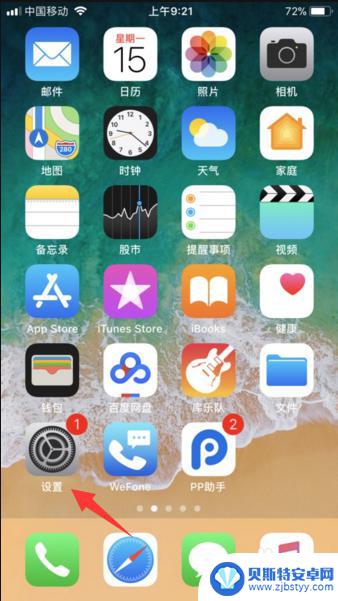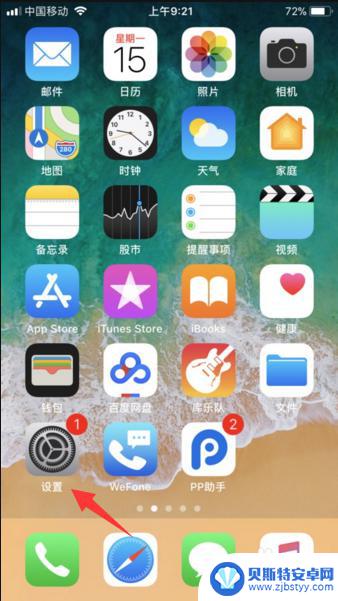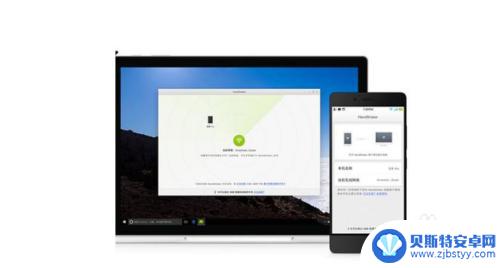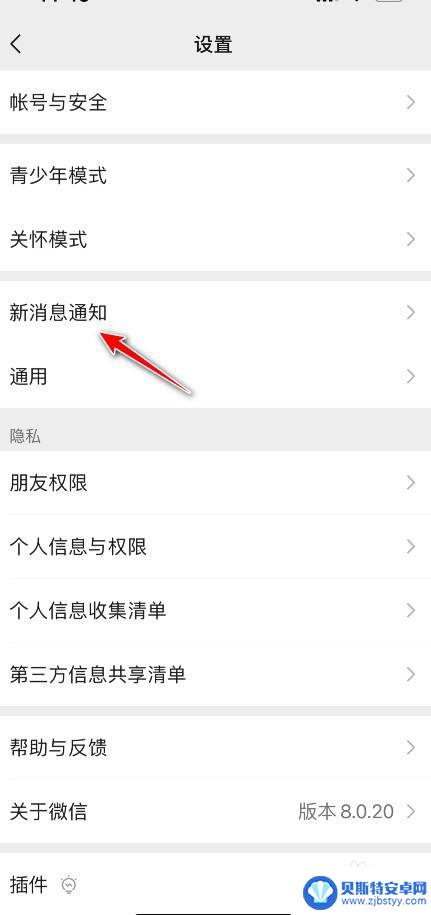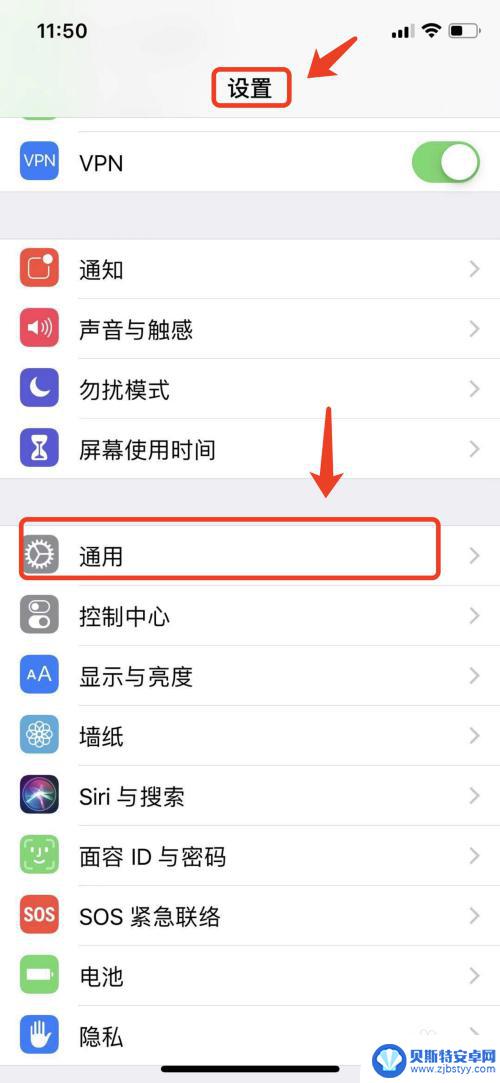苹果手机如何跟换id 苹果手机上已有ID帐号怎么换
苹果手机是目前市场上最受欢迎的智能手机之一,拥有众多用户,在使用苹果手机的过程中,有时候我们需要更换手机的ID账号,可能是因为换了新的Apple ID,或者想要更换已有的账号。不过对于一些不太熟悉操作的用户来说,可能会感到困惑和不知所措。苹果手机如何更换ID账号?苹果手机上已有的ID账号又该如何更换呢?接下来我们就来详细探讨一下。
苹果手机上已有ID帐号怎么换
具体方法:
1.点击手机上的设置,如图
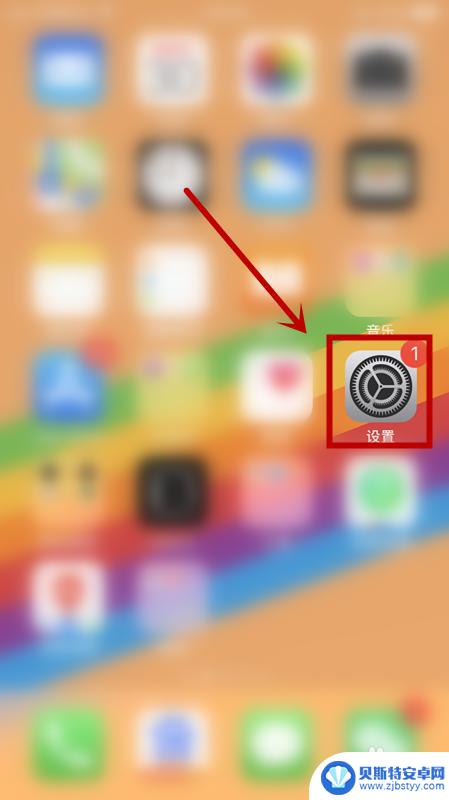
2.在设置界面点击密码与账户,如图
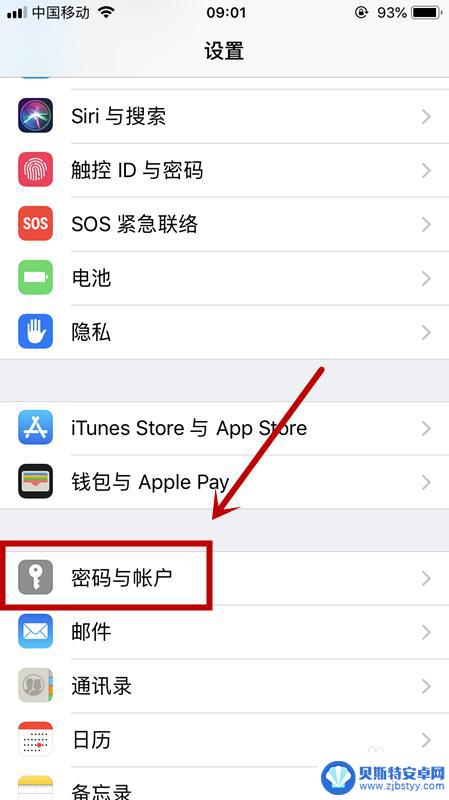
3.点击iCloud,在该界面手指往下滑动。将屏幕拖到最下端,点击退出登录,如图
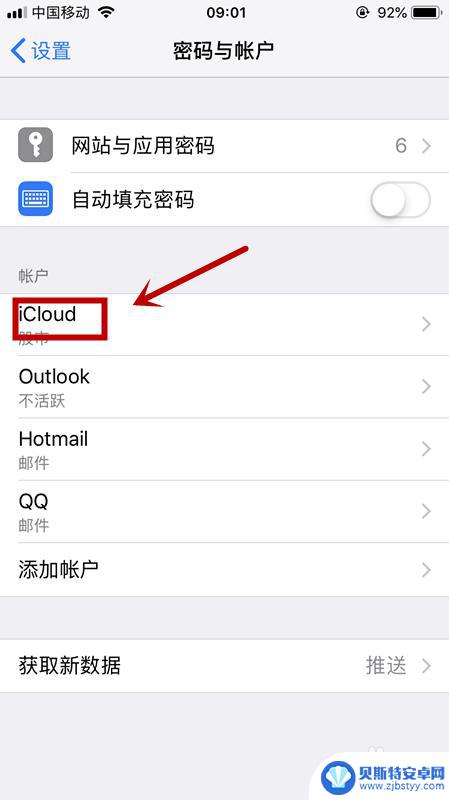
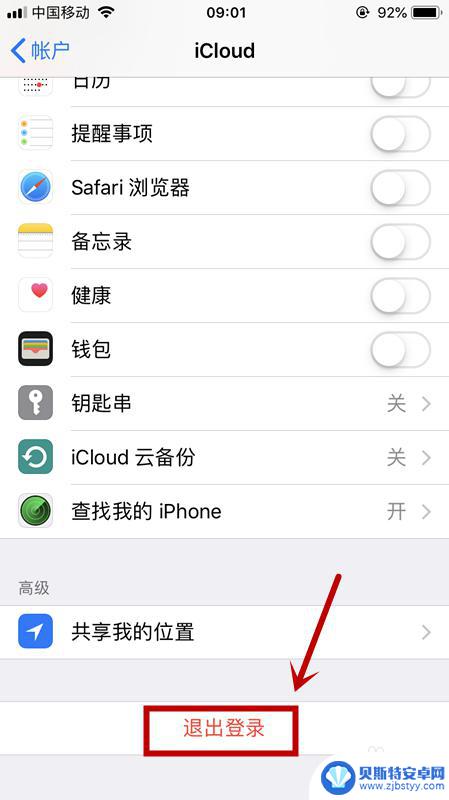
4.点击从我的iPhone删除,输入ID密码来关闭查找我的iPhone,如图
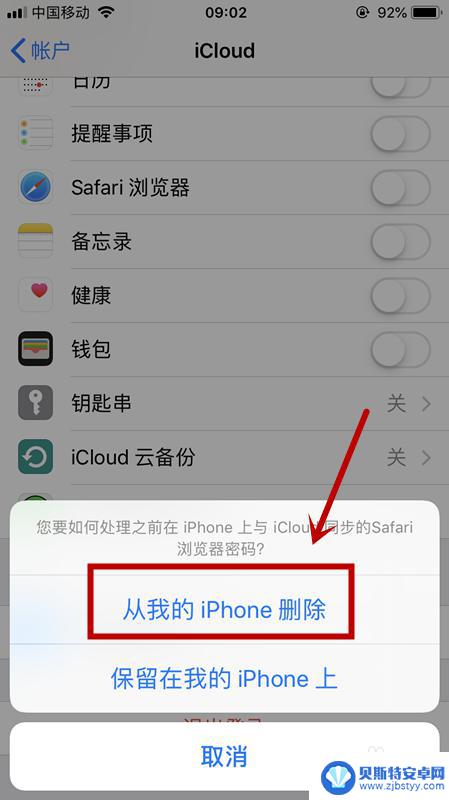
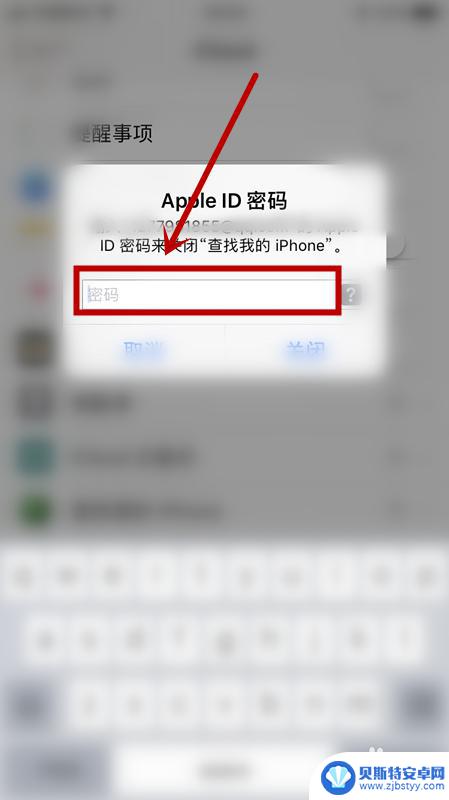
5.重新回到密码与账户界面,点击添加账户,如图
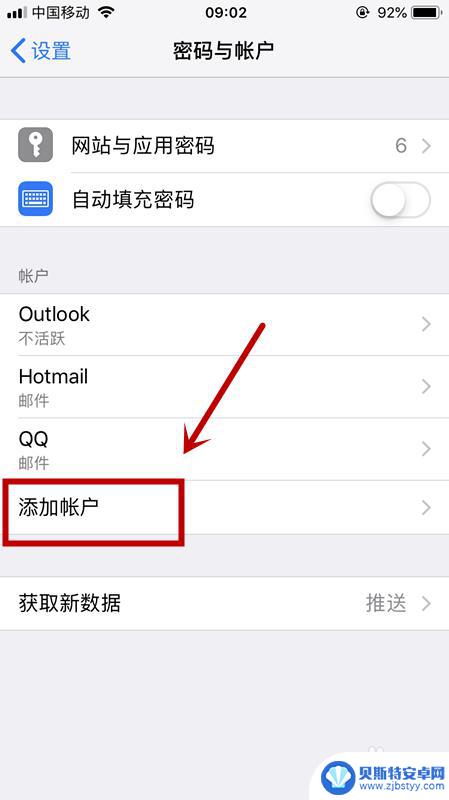
6.点击iCloud,按页面提示输入新的账号即可,如图
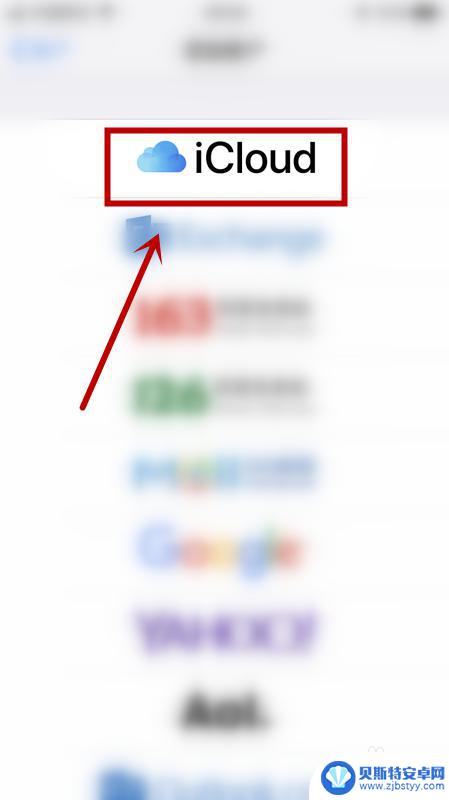
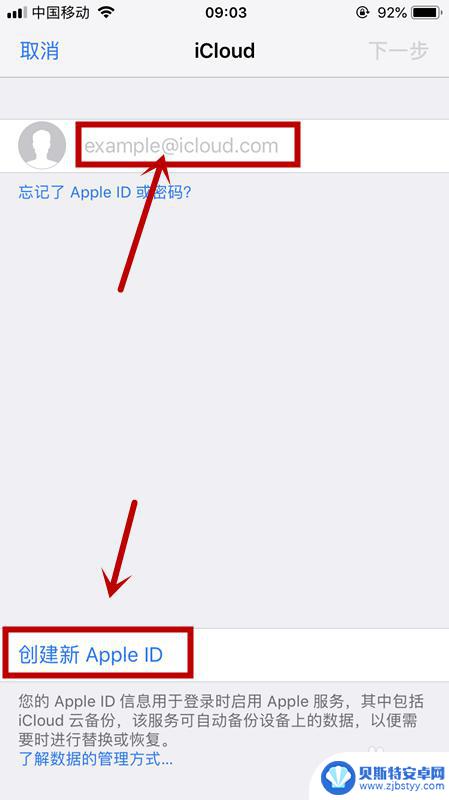
以上就是苹果手机如何更改ID的全部内容,碰到同样情况的朋友们赶紧参照小编的方法来处理吧,希望能够对大家有所帮助。
相关教程
-
苹果手机怎么换个id登录 如何在App Store上切换Apple ID账号
苹果手机怎么换个id登录,当我们想要更换已有的Apple ID账号或者在App Store上使用不同的账号时,可能会遇到一些困惑和问题,苹果手机换个ID登录需要一定的操作步骤,...
-
苹果手机如何去换id号 如何更换苹果手机账号
苹果手机是目前智能手机市场上备受追捧的产品之一,但有时候我们可能需要更换手机的ID号或者账号,苹果手机如何去换ID号,以及如何更换苹果手机账号,是许多用户关心的问题。在操作系统...
-
换苹果手机后id怎么弄 如何在苹果手机上更换账号
在使用苹果手机的过程中,有时候我们可能会需要更换手机的账号ID,但是很多人可能不清楚具体的操作步骤,换苹果手机后ID怎么弄?如何在苹果手机上更换账号?这些问题可能会让一些用户感...
-
苹果id怎么替换手机 苹果手机id账号更换教程
随着科技的不断发展,苹果手机已成为人们生活中不可或缺的一部分,有时候我们可能需要更换手机或者换用不同的苹果ID账号。苹果手机ID账号如何替换呢?在本文中,我们将为大家介绍一种简...
-
苹果手机id如何换一个 如何在苹果手机上注销apple id
当我们需要更换苹果手机的时候,常常会遇到一个重要的问题,那就是如何更换苹果手机的ID,以及如何在手机上注销Apple ID,在这个过程中,我们需要注意一些细节和步骤,以确保我们...
-
苹果手机如何更高ID 苹果手机ID账号如何更换
苹果手机作为一款备受欢迎的智能手机品牌,其ID账号的重要性不言而喻,无论是购买应用程序、下载音乐还是进行iCloud备份,都需要通过ID账号进行验证。随着时间的推移,或许我们会...
-
手机怎么上传相册图片 手机照片传到电脑的方法
在现代社会手机已经成为人们生活中不可或缺的工具之一,随着手机拍照功能的不断提升,我们经常会在手机相册中积累大量珍贵的照片。有时我们需要将这些照片传输到电脑上进行编辑、备份或分享...
-
手机换了微信怎么设置铃声 微信怎么设置铃声状态
随着手机的普及和微信的流行,许多人都选择将微信作为主要的通讯工具,当我们在更换手机或者重新设置微信时,常常会遇到一个问题:如何设置微信的铃声和状态?这不仅关乎个人喜好和风格,更...
-
怎么设置手机振铃 华为手机来电时怎么让手机震动
在日常生活中,手机作为我们生活不可或缺的工具之一,接收电话也是手机的基本功能之一,但是有时候在一些场合,我们希望手机在接到电话时能够静音而不影响到他人,这时候设置手机的振铃和震...
-
苹果怎么看手机什么时候激活的 苹果手机激活日期查询方法
苹果手机是许多人心仪的手机品牌之一,但是很多用户在购买新手机后都会困惑手机激活的具体日期,苹果手机激活日期查询方法非常简单,只需要在手机设置中找到关于本机选项,然后查看设备激活...